Brother HL-2700CN Quick start guide [nl]
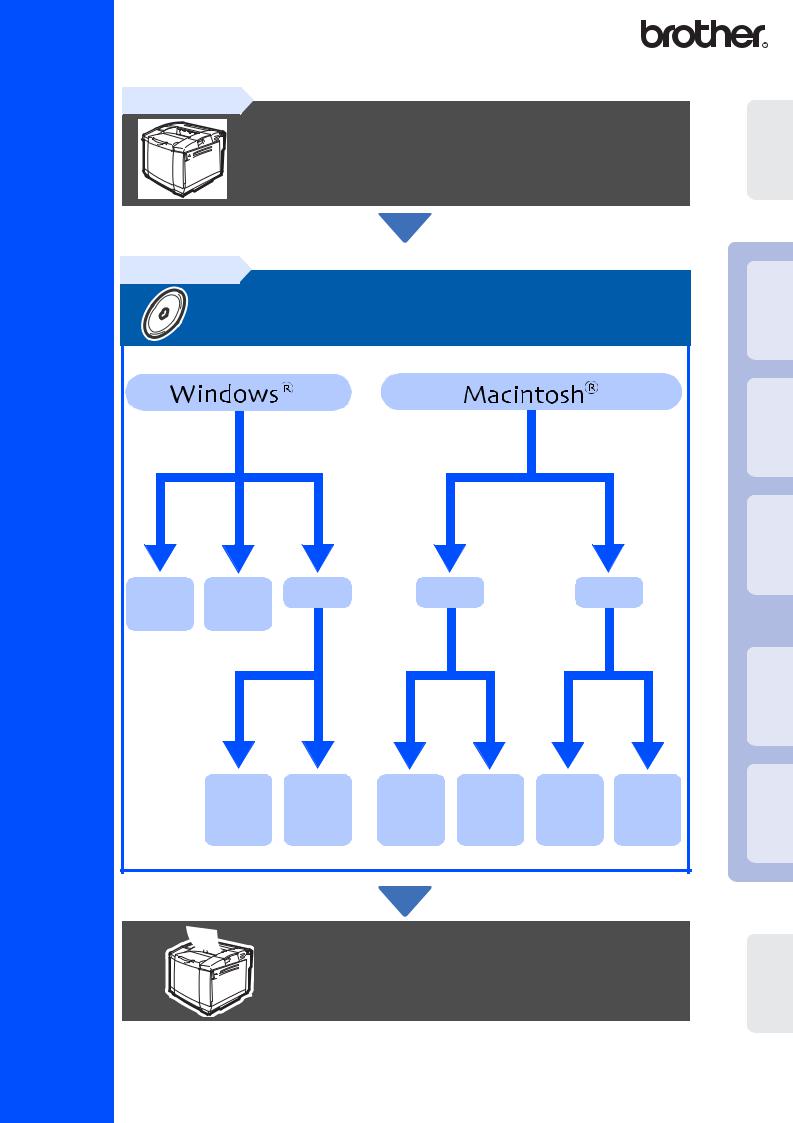
Lees deze installatiehandleiding voordat u de printer in gebruik neemt. U dient eerst alle hardware in te stellen en de driver te installeren, pas dan kunt u de printer gebruiken.
serie |
Stap 1 |
|
|
|
|
|
|
|
|
|
|
De printer installeren |
|
De printer |
installeren |
||||
|
|
|
|
|
|
|
|||
-2700CN |
Stap 2 |
|
|
|
|
|
|
|
|
|
|
De driver installeren |
|
|
® |
|
|||
|
|
|
|
Windows USB |
|||||
|
|
|
|
|
|
|
|||
HL |
|
|
|
|
|
|
|
® |
|
|
|
|
|
|
|
|
Windows Parallel |
||
Installatiehandleiding |
|
|
|
|
|
|
|
® |
|
|
|
|
|
|
|
|
Windows Netwerk |
||
USB |
Parallel |
Netwerk |
USB |
Netwerk |
|
|
|||
pagina 14 |
pagina 16 |
|
|
|
|
|
|
|
|
|
|
|
|
|
|
|
® |
|
|
|
|
|
|
|
|
|
Macintosh USB |
||
|
Peer-to- |
Op een |
Mac OS® |
Mac OS® X |
Mac OS® |
Mac OS® X |
® |
|
|
|
netwerk |
|
|
||||||
|
peer (LPR / |
8.6 – 9.2 |
10.1 / 10.2 |
8.6 – 9.2 |
10.1 / 10.2 |
|
|
||
|
NetBIOS) |
gedeelde |
|
|
|||||
|
|
|
|
|
|
|
|||
|
pagina 18 |
printer |
pagina 22 |
pagina 25 |
pagina 27 |
pagina 28 |
|
|
|
|
|
pagina 20 |
|
|
|||||
|
|
|
|
|
installerendriverDe |
Macintosh Netwerk |
|||
|
|
|
|
|
|
||||
|
|
Setup is voltooid! |
|
Voor |
beheerders |
||||
|
|
|
|
|
|
||||
Vanaf de cd-rom of de printerdriver kunt u rechtstreeks naar het Brother Solutions Center gaan, waar u de meest recente drivers kunt ophalen en de beste oplossingen voor problemen of vragen kunt opzoeken. U vindt deze informatie ook op http://solutions.brother.com
Bewaar deze installatiehandleiding en de meegeleverde cd-rom op een veilige plaats, zodat u ze wanneer nodig snel even kunt raadplegen.
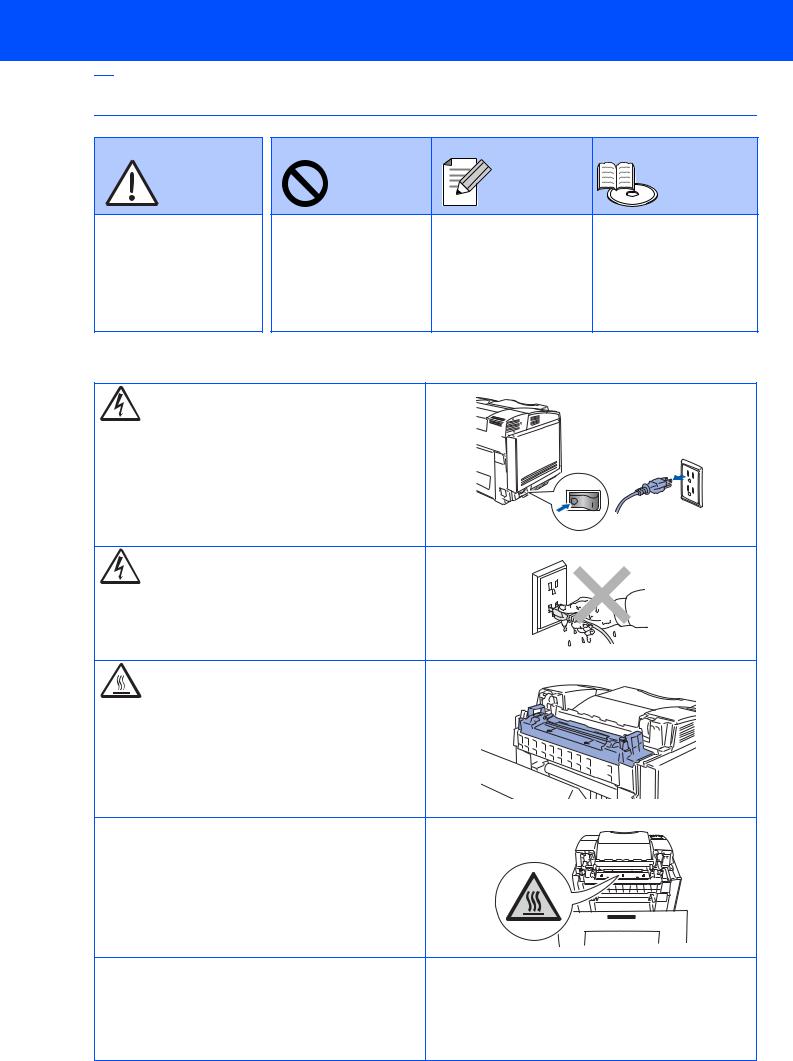
Veiligheidsmaatregelen

 Veilig gebruik van de printer
Veilig gebruik van de printer
|
|
|
Gebruikers- |
|
|
|
handleiding |
|
|
|
Netwerk- |
Waarschuwing |
Opmerking |
Hint |
handleiding |
Duidt op een |
Duidt op een waarschuwing |
Dit zijn opmerkingen of |
Een verwijzing naar de |
waarschuwing waarmee |
waarmee rekening moet |
nuttige wenken die u van |
gebruikershandleiding of |
rekening moet worden |
worden gehouden om zeker |
pas kunnen komen bij het |
de netwerkhandleiding op |
gehouden om eventuele |
te stellen dat de printer op |
gebruik van de printer. |
de meegeleverde cd-rom. |
persoonlijke ongelukken te |
juiste wijze wordt gebruikt of |
|
|
voorkomen. |
om te voorkomen dat de |
|
|
|
printer wordt beschadigd. |
|
|
 Waarschuwing
Waarschuwing
Binnen in deze printer bevinden zich elektroden waar hoge spanning op staat. Zorg dat u de printer hebt uitgezet en de stekker uit het stopcontact hebt gehaald alvorens inwendige onderdelen te vervangen, de printer te reinigen of vastgelopen papier te verwijderen.
Hanteer de stekker nooit met natte handen. Dit kan namelijk een elektrische schok veroorzaken.
De fuser wordt tijdens het afdrukken zeer heet. Wacht met het vervangen van verbruiksartikelen totdat deze voldoende is afgekoeld.
Op de fuser is een waarschuwingsetiket aangebracht.
U mag dit etiket NIET verwijderen of beschadigen.
Deze printer is zwaar en weegt ongeveer 30,5 kg. Teneinde letsel tijdens het verplaatsen of optillen van de printer te voorkomen, dient hij altijd door ten minste twee personen te worden opgetild.
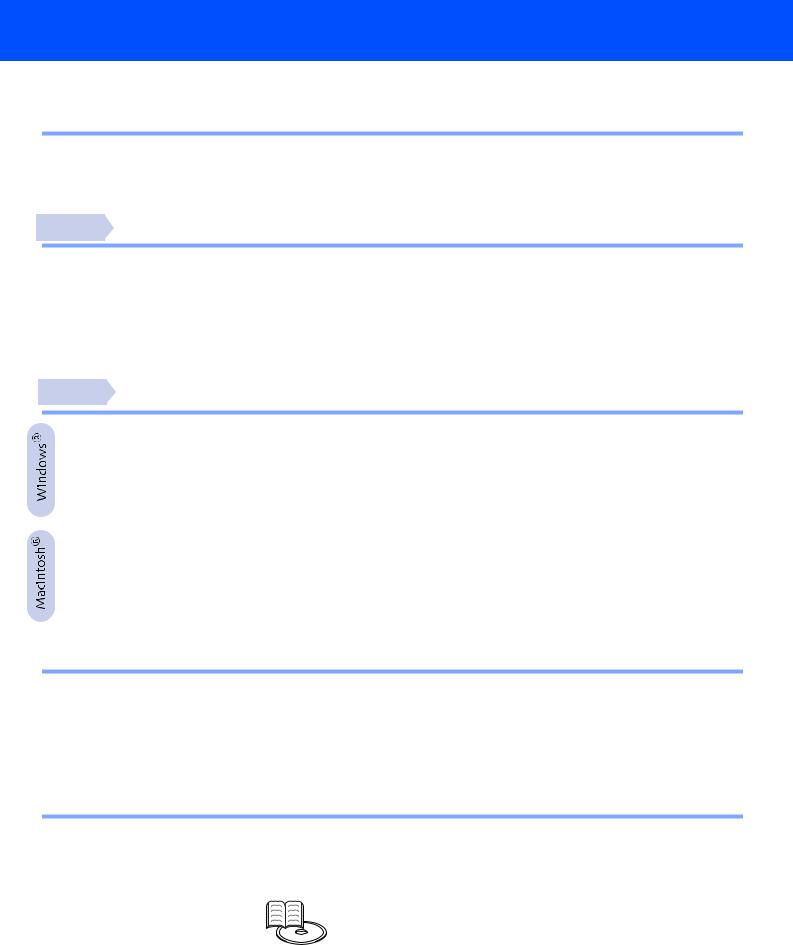
Inhoudsopgave |
|
|
|
Reguleringen ............................................................................................................................................. |
|
2 |
|
■Aan de slag |
|
|
|
Onderdelen in de doos .............................................................................................................................. |
|
4 |
|
Het bedieningspaneel ................................................................................................................................ |
|
5 |
|
Meegeleverde cd-rom ............................................................................................................................... |
|
6 |
|
Stap 1 |
De printer installeren |
|
|
De tonercartridges plaatsen ................................................................................................................. |
|
7 |
|
De spanningspennen van de fuser verwijderen ................................................................................... |
8 |
||
De cassette met de OPC-riem installeren ........................................................................................... |
9 |
||
Papier in de papierlade plaatsen ....................................................................................................... |
|
10 |
|
Een testpagina afdrukken .................................................................................................................. |
|
11 |
|
De taal van de meldingen op het bedieningspaneel instellen ............................................................ |
12 |
||
Stap 2 |
De driver installeren |
|
|
Bij gebruik van de USB-interfacekabel .................................................................................................... |
|
14 |
|
Bij gebruik van de parallelle interfacekabel ............................................................................................. |
16 |
||
Bij gebruik van de netwerkinterfacekabel |
................................................................................................ |
18 |
|
Bij gebruik van een Brother peer-to-peer netwerkprinter (LPR / NetBIOS) ....................................... |
18 |
||
Bij gebruik van een printer die op een netwerk wordt gedeeld .......................................................... |
20 |
||
Bij gebruik van de USB-interfacekabel .................................................................................................... |
|
22 |
|
Bij gebruik van Mac OS® 8.6 t/m 9.2 ................................................................................................. |
|
22 |
|
Bij gebruik van Mac OS® X 10.1 / 10.2 .............................................................................................. |
25 |
||
Bij gebruik van de netwerkinterfacekabel |
................................................................................................ |
27 |
|
Bij gebruik van Mac OS® 8.6 t/m 9.2 ................................................................................................. |
|
27 |
|
Bij gebruik van Mac OS® X 10.1 / 10.2 .............................................................................................. |
28 |
||
■ Voor beheerders |
|
|
|
Het hulpprogramma BRAdmin Professional installeren (alleen bij gebruik van Windows®) ................... |
30 |
||
Web BRAdmin (alleen bij gebruik van Windows®) .................................................................................. |
30 |
||
IP-adres, subnetmasker en gateway instellen met gebruikmaking van BRAdmin Professional |
|
||
(alleen bij gebruik van Windows®) ..................................................................................................... |
|
31 |
|
Fabrieksinstellingen terugstellen ............................................................................................................. |
|
31 |
|
Pagina met printer-instellingen afdrukken ............................................................................................... |
31 |
||
■ Andere informatie |
|
|
|
Vervoer van de printer ............................................................................................................................. |
|
32 |
|
Toebehoren ............................................................................................................................................. |
|
33 |
|
■ Problemen oplossen |
Gebruikershandleiding Hoofdstuk 6 |
|
|
1


 Reguleringen
Reguleringen
Federal Communications Commission (FCC) Declaration of Conformity (alleen voor de VS)
Responsible Party: |
Brother International Corporation |
|
100 Somerset Corporate Boulevard |
|
P.O. Box 6911 |
|
Bridgewater, NJ 08807-0911 |
|
USA |
|
Telephone: (908) 704-1700 |
declares, that the products |
|
Product name: |
Laser Printer HL-2700CN |
Model number: |
HL-2700 |
Product options: |
All |
complies with Part 15 of the FCC Rules. Operation is subject to the following two conditions: (1) This device may not cause harmful interference, and (2) this device must accept any interference received, including interference that may cause undesired operation.
This equipment has been tested and found to comply with the limits for a Class B digital device, pursuant to Part 15 of the FCC Rules. These limits are designed to provide reasonable protection against harmful interference in a residential installation. This equipment generates, uses, and can radiate radio frequency energy and, if not installed and used in accordance with the instructions, may cause harmful interference to radio communications. However, there is no guarantee that interference will not occur in a particular installation. If this equipment does cause harmful interference to radio or television reception, which can be determined by turning the equipment off and on, the user is encouraged to try to correct the interference by one or more of the following measures:
–Reorient or relocate the receiving antenna.
–Increase the separation between the equipment and receiver.
–Connect the equipment into an outlet on a circuit different from that to which the receiver is connected.
–Call the dealer, Brother Customer Service, or an experienced radio/TV technician for help.
Important
A shielded interface cable should be used to ensure compliance with the limits for a Class B digital device.
Changes or modifications not expressly approved by Brother Industries, Ltd. could void the user's authority to operate the equipment.
Industry Canada Compliance Statement (alleen voor Canada)
This Class B digital apparatus complies with Canadian ICES-003.
Cet appareil numérique de la classe B est conforme à la norme NMB-003 du Canada.
Radiostoring (alleen voor modellen van 220-240 volt)
Deze printer voldoet aan EN55022 (CISPR Publication 22)/Klasse B.
Dit product mag uitsluitend worden gebruikt met een dubbel afgeschermde twisted-pair kabel met de IEEE1284-certificatie. De kabel mag niet langer zijn dan 2 meter.
“EG” Conformiteitsverklaring
Producent
Brother Industries, Ltd.,
15-1, Naeshiro-cho, Mizuho-ku,
Nagoya 467-8561, Japan
Verklaren hierbij dat:
Productomschrijving: Laserprinter
Productnaam: HL-2700CN
voldoet aan de bepalingen in de van toepassing zijnde directieven: het directief inzake laagspanning 73/23/EEG (zoals geamendeerd door 93/68/ EEG) en het directief inzake elektromagnetische compatibiliteit 89/336/EEG (zoals geamendeerd door 91/263/EEG en 92/31/EEG en 93/68/EEG).
Toegepaste normen:
Geharmoniseerd:
Veiligheid: |
EN60950: 2000 |
|
||
EMC: |
EN55022: |
1998 |
+ A1:2000 Klasse B |
|
|
EN55024: |
1998 |
|
|
|
EN61000-3-2: |
1995 + A14:2000 |
||
|
EN61000-3-3: |
1995 |
||
Jaar waarin CE-certificatie voor het eerst was toegekend: 2003
Uitgegeven door: Brother Industries, Ltd.
Datum: |
15 mei 2003 |
Plaats: |
Nagoya, Japan |
Handtekening: |
|
Takashi Maeda
Manager
Quality Management Group
Quality Management Dept.
Information & Document Company
Naleving van de bepalingen van het ENERGY STAR®-programma
Het doel van het ENERGY STAR®-programma is het wereldwijd bevorderen van de ontwikkeling en het gebruik van energiebesparende kantoorapparatuur.
Brother Industries, Ltd. is een partner in het ENERGY STAR®-programma en verklaart dat dit product voldoet aan de richtlijnen van ENERGY STAR® inzake energiebesparing.
Laser Safety (alleen voor modellen van 100–120 volt)
This printer is certified as a Class I laser product under the U.S. Department of Health and Human Services (DHHS) Radiation Performance Standard according to the Radiation Control for Health and Safety Act of 1968. This means that the printer does not produce hazardous laser radiation.
Since radiation emitted inside the printer is completely confined within protective housings and external covers, the laser beam cannot escape from the machine during any phase of user operation.
2
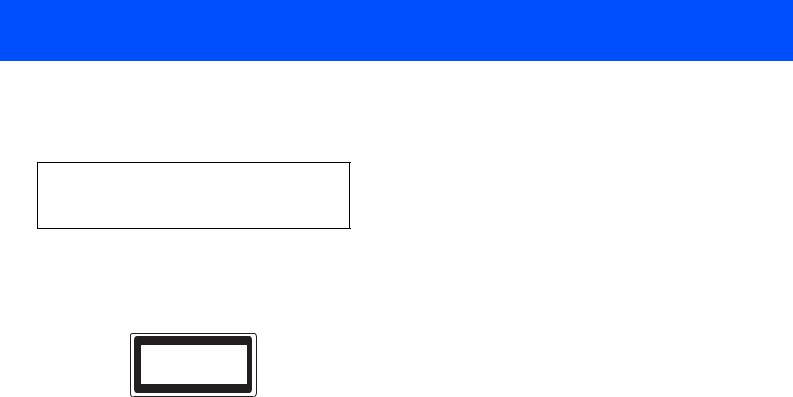
FDA Regulations (alleen voor modellen van 100-120 volt)
U.S. Food and Drug Administration (FDA) has implemented regulations for laser products manufactured on and after August 2, 1976. Compliance is mandatory for products marketed in the United States. One of the following labels on the back of the printer indicates compliance with the FDA regulations and must be attached to laser products marketed in the United States.
MANUFACTURED: Brother Industries, Ltd.,
15-1 Naeshiro-cho Mizuho-ku Nagoya, 467-8561 Japan
This product complies with FDA radiation performance standards, 21 CFR subchapter J.
Caution: |
Use of controls, adjustments or performance of |
|
procedures other than those specified in this manual may |
|
result in hazardous radiation exposure. |
IEC 60825-specificatie (alleen voor modellen van 220-240 volt)
Deze printer is een laserproduct van klasse 1, zoals uiteengezet in de specificaties van IEC 60825. De printer is in de landen waar dit vereist is, voorzien van het onderstaande etiket.
CLASS 1 LASER PRODUCT
APPAREIL À LASER DE CLASSE 1
LASER KLASSE 1 PRODUKT
Deze printer is uitgerust met een laserdiode van klasse 3B, die in de scanner onzichtbare laserstraling afgeeft. De scanner mag onder geen beding worden geopend.
Let op: |
Het uitvoeren van handelingen en/of aanpassingen of het |
|
volgen van procedures anders dan die welke in deze |
|
handleiding worden beschreven, kan blootstelling aan |
|
gevaarlijke straling tot gevolg hebben. |
Voor Finland en Zweden
LUOKAN 1 LASERLAITE
KLASS 1 LASER APPARAT
Varoitus! |
Laitteen käyttäminen muulla kuin tässä käyttöohjeessa |
|
mainitulla tavalla saattaa altistaa käyttäjän turvallisuusluokan |
|
1 ylittävälle näkymättömälle lasersäteilylle. |
Varning |
Om apparaten används på annat sätt än i denna |
|
Bruksanvisning specificerats, kan användaren utsättas för |
|
osynlig laserstrålning, som överskrider gränsen för |
|
laserklass 1. |
Interne laserstraling
Maximale stralingsvermogen: |
5 mW |
Golflengte: |
780 - 800 nm |
Laserklasse: |
Klasse IIIb |
|
(in overeenstemming met 21 CFR Part 1040.10) |
|
Klasse 3B |
|
(in overeenstemming met IEC 60825) |
BELANGRIJK - Voor uw eigen veiligheid
Voor een veilige werking moet de meegeleverde geaarde stekker in een stopcontact worden gestoken dat via het huishoudelijk net geaard is.
Gebruik alleen een geschikt verlengsnoer met de juiste bedrading, zodat een goede aarding verzekerd is. Verlengsnoeren met de verkeerde bedrading kunnen persoonlijke ongelukken veroorzaken en de apparatuur beschadigen.
Het feit dat dit apparaat naar tevredenheid werkt, betekent niet altijd dat de voeding is geaard en dat de installatie volkomen veilig is. Voor uw eigen veiligheid raden wij u aan om in twijfelgevallen altijd een bevoegd elektricien te raadplegen.
De voeding van het apparaat afsluiten
Deze printer moet in de buurt van een makkelijk toegankelijk stopcontact worden geïnstalleerd. In noodgevallen moet het netsnoer uit het stopcontact worden gehaald, zodat de netvoeding van de printer volledig is afgesloten.
Waarschuwing bij aansluiting op een LAN
Dit product moet worden aangesloten op een LAN-aansluiting die niet aan overspanning onderhevig is.
IT-voedingssysteem (alleen voor Noorwegen)
Dit product is tevens ontworpen voor IT-voedingssytemen met fase naar fase spanning van 230 volt.
Geräuschemission / Acoustic Noise Emission (alleen voor Duitsland)
Lpa < 70 dB (A) DIN 45635-19-01-KL2
Wiring information (alleen voor het VK)
Important
If you need to replace the plug fuse, fit a fuse that is approved by ASTA to BS1362 with the same rating as the original fuse.
Always replace the fuse cover. Never use a plug that does not have a cover.
Warning - This printer must be earthed.
The wires in the mains lead are coloured in line with the following code :
Green and Yellow: Earth
Blue: Neutral Brown: Live
If in any doubt, call a qualified electrician.
3
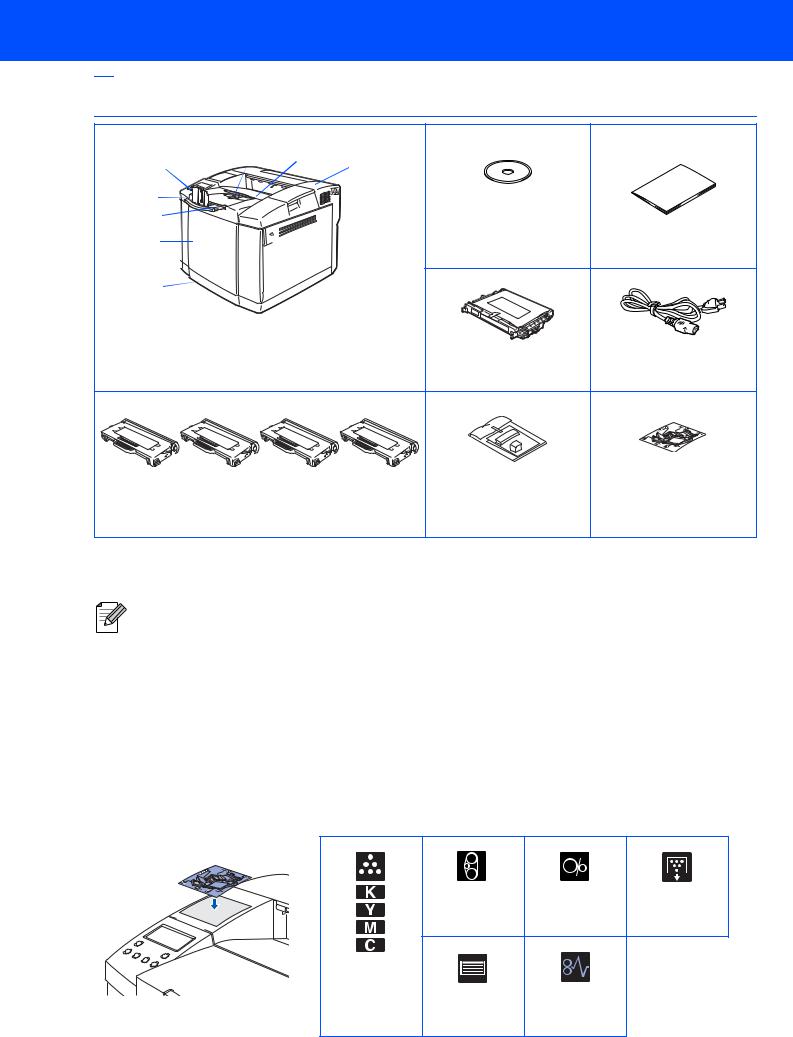
■Aan de slag

 Onderdelen in de doos
Onderdelen in de doos
Printer |
|
|
|
|
|
|
1 |
9 |
8 |
7 |
|
|
|
|
|
|
|
|
||
2 |
|
|
|
|
|
|
3 |
|
|
6 |
CD-ROM |
|
|
|
|
|
|
Installatiehandleiding |
||
4 |
|
|
|
(inclusief |
||
|
|
|
|
gebruikershandleiding) |
|
|
5 |
|
|
|
|
|
|
1 Bedieningspaneel |
4 Voorklep |
|
8 Face-down |
|
|
|
2 Papiervanger |
5 Papierlade |
uitvoerlade |
|
|
|
|
3 Steun face-down |
6 Bovenklep |
9 Papiersteun |
Cassette met OPC-riem |
Netsnoer |
|
|
uitvoerlade |
7 Achterklep |
|
|
|||
|
|
|
|
|||
Tonercartridges |
|
Vervoersverpakking*2 |
Etiket met uitleg over |
|||
|
|
onderdelen/ |
|
|||
(Zwart, Cyaan, Magenta en Geel)*1 |
|
*3 |
||||
|
vastgelopen papier |
|||||
|
|
|
|
|
|
|
Welke onderdelen er worden geleverd, kan van land tot land verschillen.
Het netsnoer kan er anders uitzien dan hier is afgebeeld, afhankelijk van het land waar u de printer hebt gekocht. Bewaar alle verpakkingsmateriaal en de doos.
■ De interfacekabel wordt niet standaard meegeleverd. U dient een interfacekabel te kopen die geschikt is voor de interface die u gaat gebruiken (parallel, USB of netwerk).
■Het wordt aanbevolen om een parallelle of USB-interfacekabel te gebruiken die niet langer is dan 2 meter.
■Bij gebruik van de parallelle interface dient een afgeschermde kabel te worden gebruikt die voldoet aan IEEE 1284.
■Zorg dat u een snelle USB 2.0-gecertificeerde kabel gebruikt als uw computer een snelle USB 2.0- interface gebruikt.
*1 Deze printer wordt compleet met eerste tonercartridges geleverd. Deze tonercartridges gaan slechts half zo lang mee als de standaard tonercartridge, 5000 pagina’s (Zwart) en 3000 pagina’s (Cyaan, Magenta en Geel) bij een bladvulling van circa 5% (A4of Letter-papier).
*2 Vervoersverpakking is ALLEEN bedoeld voor het verplaatsen of vervoeren van de printer.
*3 Wij raden u aan om het etiket met uitleg over onderdelen/vastgelopen papier linksboven op de printer aan te brengen.
Hieronder vindt u uitleg over de betekenis van de symbolen op dit etiket.
|
Cassette met |
Fuser |
Doos voor |
|
OPC-riem |
|
afgewerkte |
|
|
|
|
|
|
|
toner |
Tonercartridges |
Papierlade |
Papier |
|
|
|
vastgelopen |
|
|
|
bij A, B of C |
|
4


 Het bedieningspaneel
Het bedieningspaneel
|
|
|
|
|
Toetsen |
|
||
|
|
|
|
|
1 De toets Job Cancel |
|||
|
|
|
|
|
De huidige printerbewerking stoppen en annuleren. |
|||
|
|
|
|
|
|
|
|
|
|
|
|
|
|
|
|
|
|
|
|
|
|
5 |
2 |
De menutoetsen |
||
|
|
|
|
|||||
|
|
|
|
|
+ |
Vooruit door de menu's bladeren. |
||
|
|
|
|
|
|
|
|
|
|
|
|
|
|
|
– |
Achteruit door de menu's bladeren. |
|
|
|
|
|
|
|
|||
1 |
|
|
|
|
|
Set |
Selecteert het bedieningspaneel. |
|
|
|
|
|
|
||||
|
|
|
|
|
De geselecteerde menu’s en instellingen accepteren. |
|||
|
|
|
|
|
|
|
||
|
|
|
|
|
|
|
|
|
|
|
|
|
|
|
Terug |
Eén niveau omhoog in de menustructuur. |
|
|
|
|
|
|
|
|
|
|
3,4 |
3 |
De toets Go |
||||||
Voor het afsluiten van het bedieningspaneelmenu en de |
||||||||
|
|
|
|
|
||||
|
|
|
|
|
instellingen voor het herhalen van een afdruk, het wissen |
|||
|
|
|
|
|
van foutmeldingen en het activeren van de printer wanneer |
|||
|
|
|
|
|
deze in de slaapstand staat. |
|||
|
|
|
|
|
Afdrukken pauzeren/hervatten. |
|||
|
|
|
|
|
|
|
|
|
2
Gebruikershandleiding Hoofdstuk 3.
Lampjes
4 Status-lampje: Groen
Klaar om af te drukken
Bezig met afdrukken
Aan
Printer slaapt
Er zitten nog gegevens in het printergeheugen (als de melding ONTBREKENDE DATA op het LCD-scherm staat).
Knippert De printer ontvangt of verwerkt gegevens.
Uit
De printer staat uit.
De printer is off line.
5 Alarm-lampje: Rood
Aan Er is een storing binnen in de printer opgetreden.
Uit Er is geen storing binnen in de printer.
5
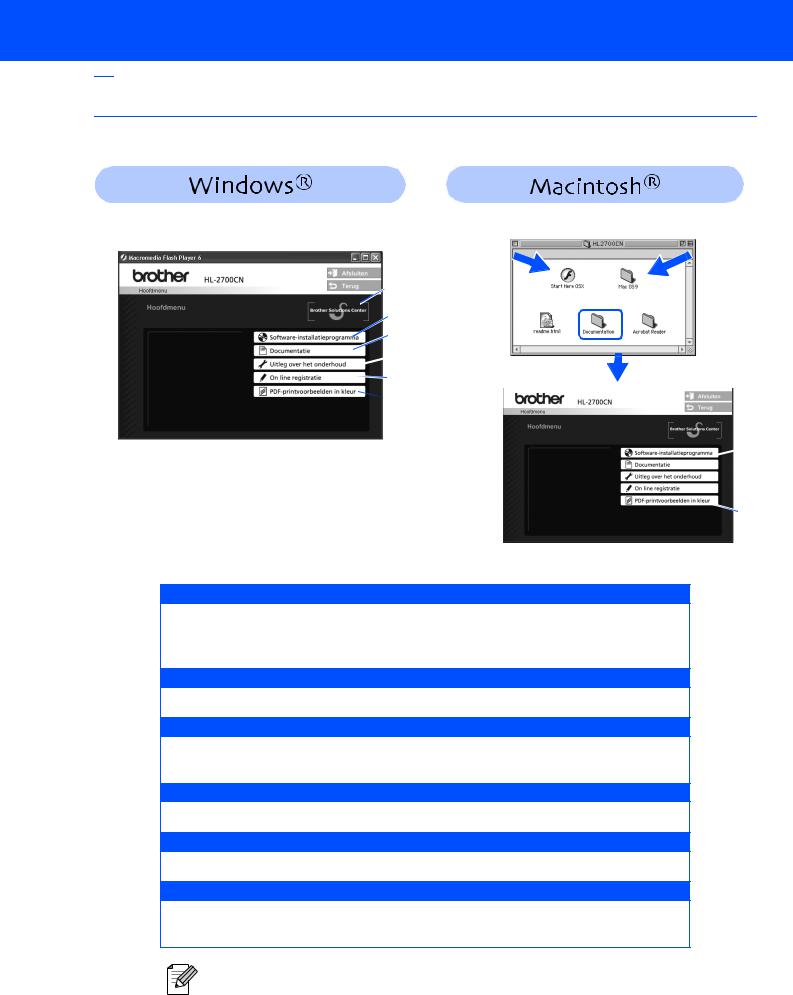
■Aan de slag

 Meegeleverde cd-rom
Meegeleverde cd-rom
Op deze cd-rom staat een schat aan informatie.
Bij gebruik van Mac OS® X 10.1  / 10.2
/ 10.2
1
2
3
4
5 |
3 |
|
 6
6
|
|
|
Bij gebruik van |
|
|
® |
8.6 t/m |
||
|
|
|
Mac OS |
|
|
|
|
9.2: ga naar de |
|
|
|
|
volgende |
|
|
|
|
pagina. |
|
|
|
|
|
|
|
|
|
|
|
 1
1
2  3
3
 4
4
 5 6
5 6
Dit scherm wordt niet ondersteund door Mac OS® 8.6 t/m 9.2.
1 Brother Solutions Center
Op het Brother Solutions Center (http://solutions.brother.com) vindt u alle benodigde informatie over deze printer. Download de meest recente drivers en hulpprogramma’s voor uw printers, lees de veelgestelde vragen en de tips voor het oplossen van problemen, of zoek speciale informatie op over het afdrukken met deze printers.
2Software-installatieprogramma
Installeert de printerdriver en hulpprogramma’s.
3Documentatie
De gebruikershandleiding en netwerkhandleiding in PDF-formaat bekijken. (Viewer bijgevoegd)
4 Uitleg over het onderhoud
Filmpje met instructies voor het onderhoud van de printer.
5On line registratie
Registreer dit product on line.
6PDF-printvoorbeelden in kleur
Voorbeelden die op een HL-2700CN waren afgedrukt, in kleur en in PDF-formaat bekijken en weergeven.
Voor slechtzienden:
Raadpleeg het HTML-bestand, readme.html, op de meegeleverde cd-rom. Dit kan door de software Screen Reader ‘text-to-speech’ worden gelezen.
6
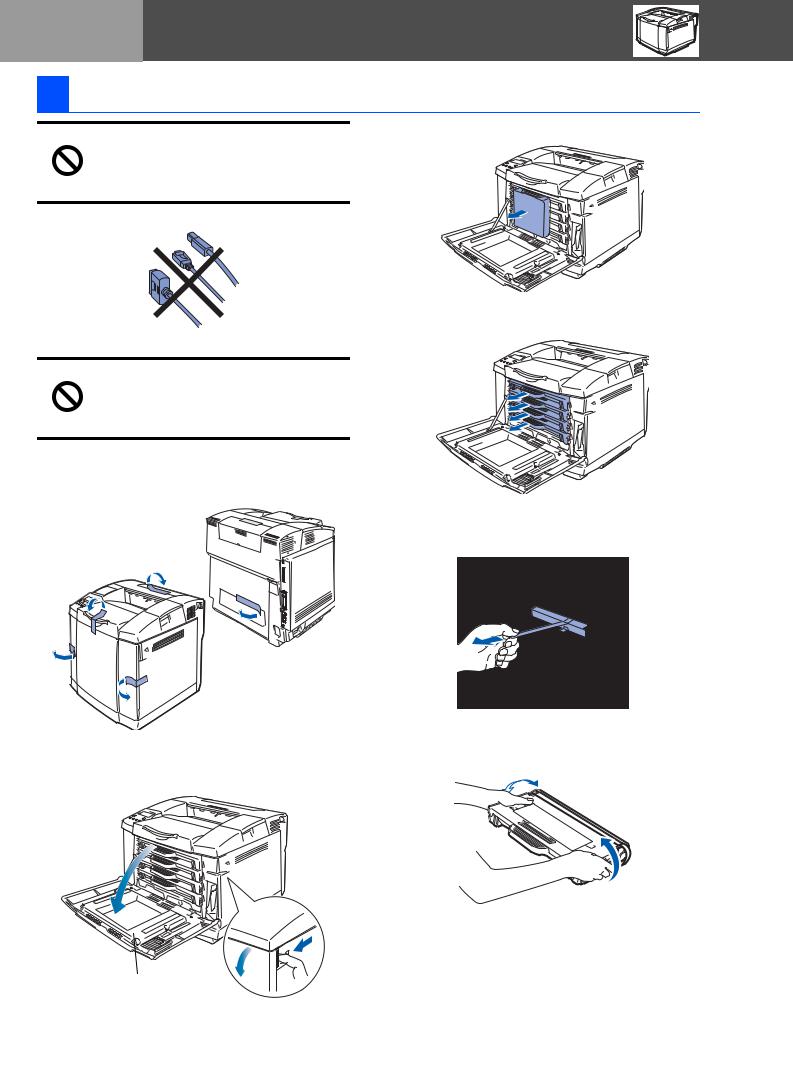
Stap 1  De printer installeren
De printer installeren
S
1 De tonercartridges plaatsen
3 Verwijder de transportbescherming.
Sluit de interfacekabel nog NIET aan. U zult tijdens het installeren van de driver gevraagd worden de interfacekabel aan te sluiten.
4 Neem alle tonercartridges uit de printer.
Raak het groene oppervlak van de OPC-riem NIET aan en stel deze niet langdurig bloot aan direct zonlicht of kunstlicht.
1 Verwijder de transportbescherming.
5 Trek het rode beschermende papier voorzichtig uit de printer.
6 Schud de tonercartridge voorzichtig 3 à 4 keer heen en weer.
2 Maak de voorklep open.
Voorklep
Ga door naar de volgende pagina
De printer installeren
USB
Windows®
|
® |
|
installerendriver |
Windows |
Parallel |
Windows |
Netwerk |
|
|
® |
|
De |
|
|
|
® |
|
|
Macintosh |
USB |
® |
|
Macintosh |
Netwerk |
Voor beheerders
7
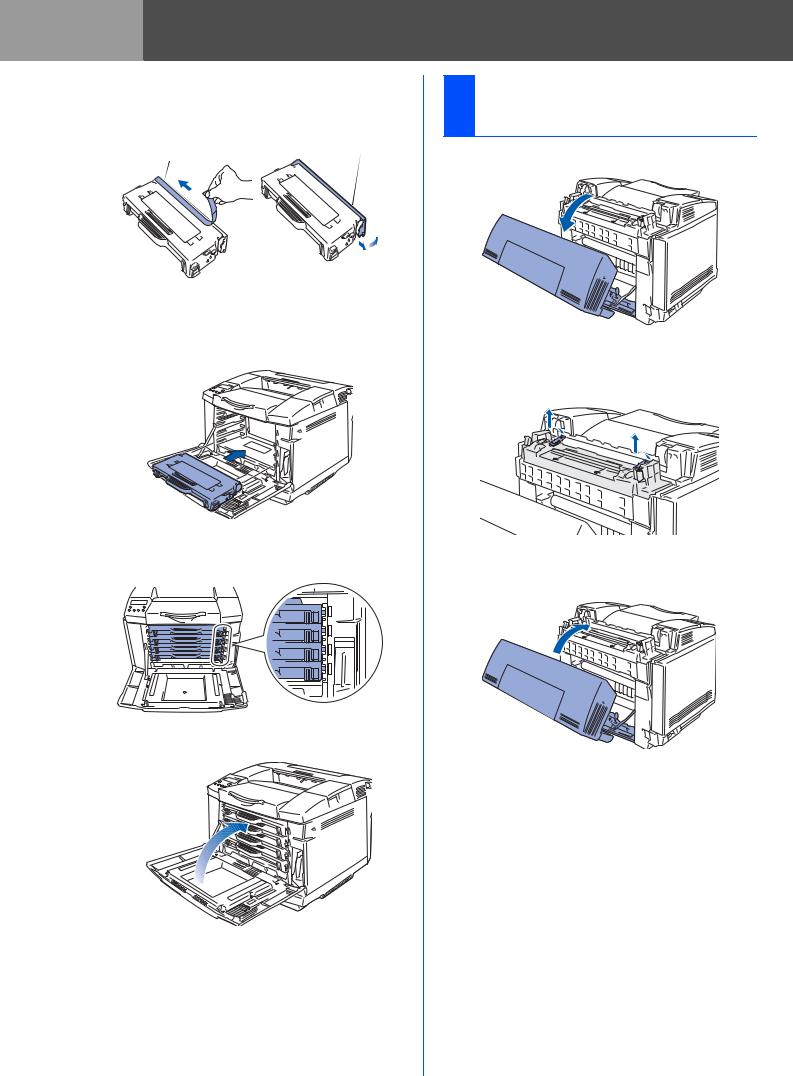
Stap 1  De printer installeren
De printer installeren
7Verwijder eerst de tape met het opschrift 'REMOVE' en dan de oranje bescherming.
Tape met opschrift |
Bescherming |
|
REMOVE |
||
|
8Schuif elke tonercartridge in de juiste geleider. Let erop dat u de juiste kleur toner op de juiste plaats installeert, zoals aangegeven op het etiket.
9Herhaal stap 5 t/m 7 voor de overige tonercartridges.
K
K
Y
Y
M
M
C
C
0 Sluit de voorklep.
2De spanningspennen van de fuser verwijderen
1 Maak de achterklep open.
2Verwijder de spanningspennen aan weerskanten van de fuser.
3 Sluit de achterklep.
8

3 De cassette met de OPC-riem installeren
1 Maak de bovenklep open.
Bovenklep
2Verwijder de oranje spanningspennen van de OPC-riem aan weerskanten van de cassette. Verwijder het beschermende vel.
Beschermend vel
Spanningspen
Cassette met OPC-riem
3Plaats de cassette met de OPC-riem met de platte kant naar u toe in de geleider.
4Zet beide sluithendels van de cassette vast. Sluit de bovenklep.
Sluithendels
De printer installeren
USB
Windows®
|
® |
|
installerendriver |
Windows |
Parallel |
Windows |
Netwerk |
|
|
® |
|
De |
|
|
|
® |
|
|
Macintosh |
USB |
® |
|
Macintosh |
Netwerk |
Ga door naar de volgende pagina Voor beheerders
9
